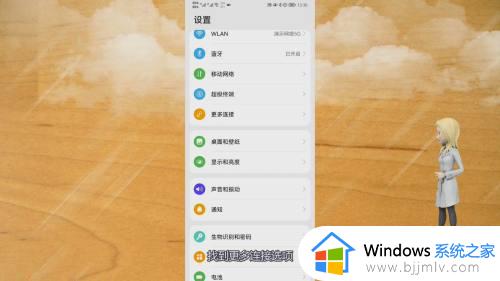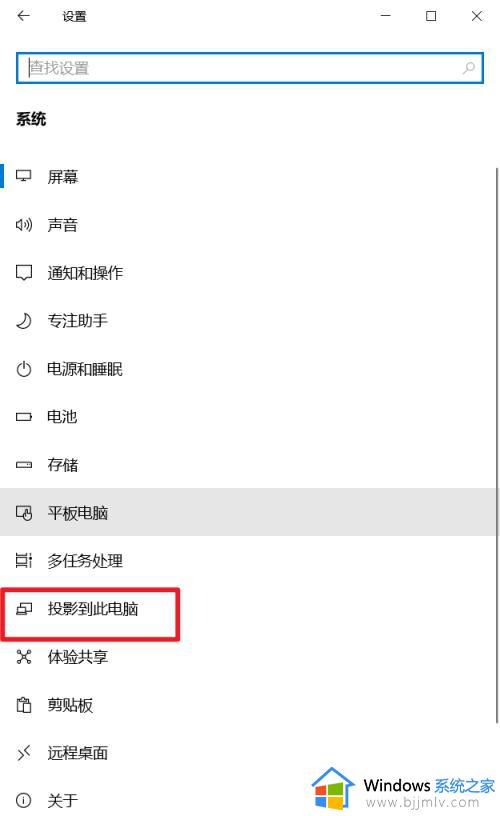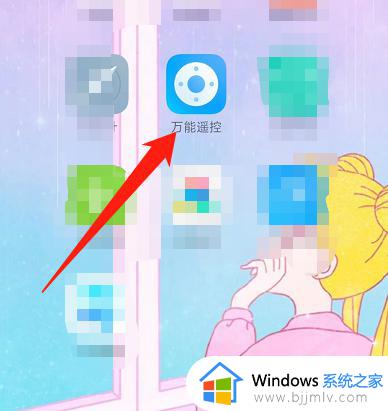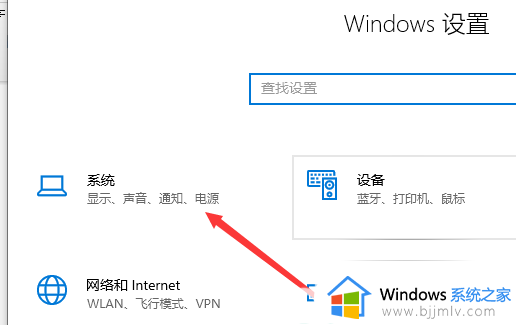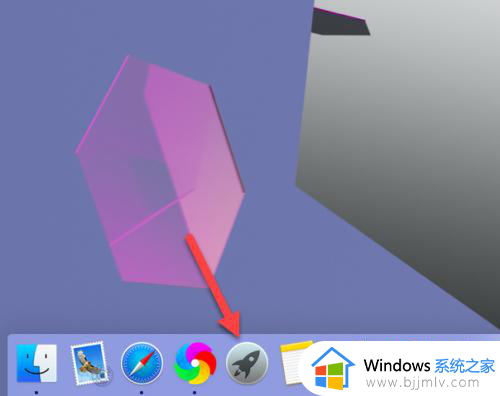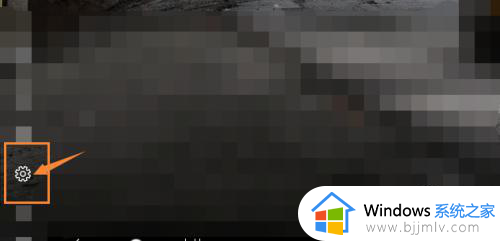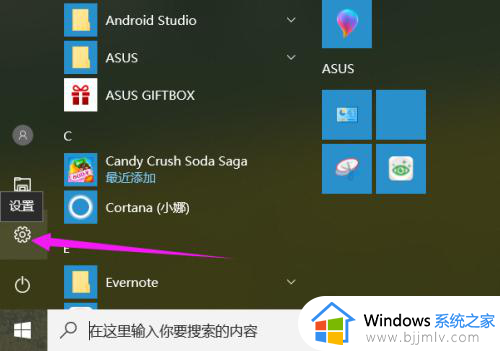手机投影到电脑上怎么弄 手机操作投影到电脑设置方法
更新时间:2024-06-27 16:37:25作者:runxin
在日常生活中,我们总是会用到手机和电脑等智能设备,而且也能够通过手机来浏览各种视频,当然在手机屏幕尺寸较小的情况下,可以通过投屏的方式将画面投放到电脑上来显示,可是手机投影到电脑上怎么弄呢?其实方法很简单,接下来小编就给大家介绍的手机操作投影到电脑设置方法。
具体方法如下:
1、打开电脑左下方的开始选项,点击设置进入。
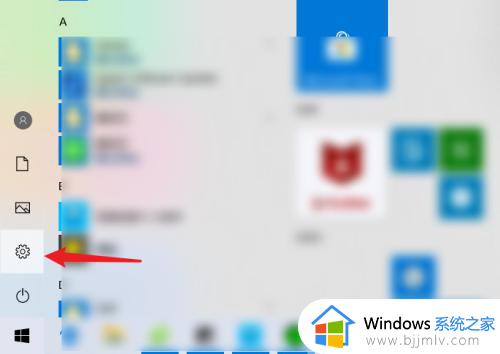
2、进入设置后,选择系统的选项。
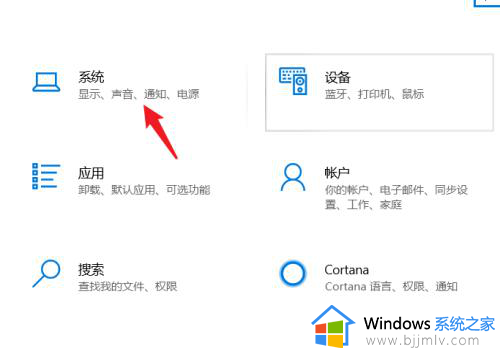
3、在系统设置中,点击左侧的投影到此电脑选项进入。
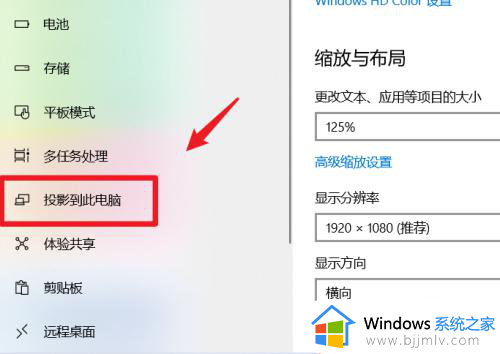
4、点击进入后,将其设置为所有位置都可用。
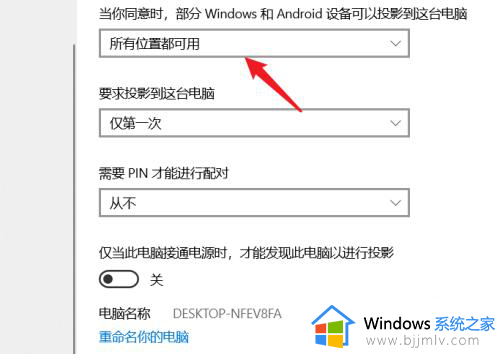
5、设置完毕后,进入手机设置,点击更多连接。
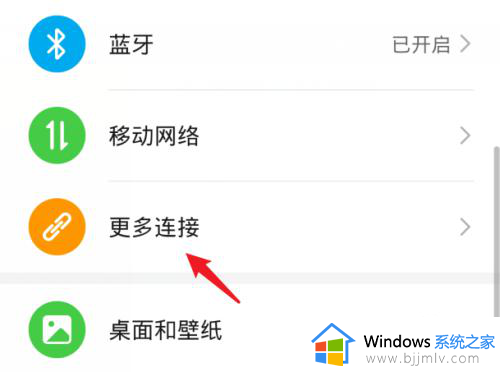
6、点击后,选择手机的无线投屏选项。
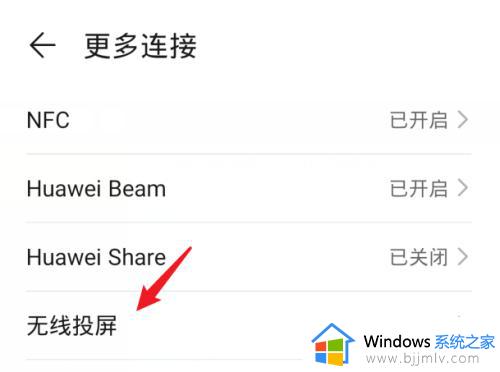
7、选择完毕后,手机端会搜索到电脑设备,点击进行连接。
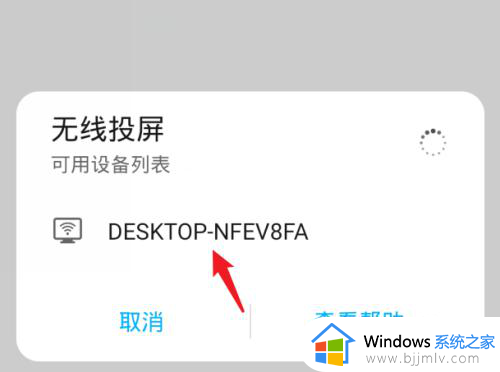
8、点击后,电脑端会提示连接的窗口,点击确定。
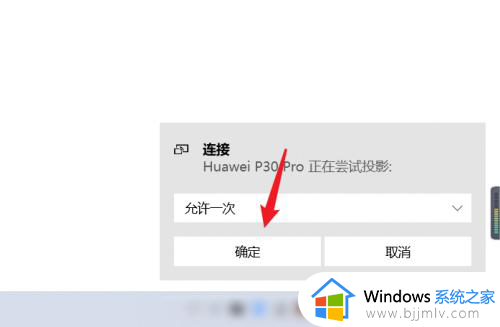
9、确定完毕后,即可将手机屏幕投影到电脑上。

以上就是小编带来的手机操作投影到电脑设置方法了,还有不清楚的用户就可以参考一下小编的步骤进行操作,希望本文能够对大家有所帮助。